
Wie führe ich die Lenovo Mobile Recovery durch? [Bestes Lenovo-Wiederherstellungstool enthalten]

Lenovo-Handys feierten in diesen Tagen ein überraschendes Comeback als einer der Sponsoren des Formel-1-Grand-Prix 2022 in Miami, USA. Obwohl die aktuellen Verkäufe von Lenovo-Telefonen weitaus geringer sind als in der Vergangenheit, beeinflusst diese einst beliebte Mobiltelefonmarke die Menschen immer noch stark, und viele alte Lenovo-Benutzer müssen ein Lenovo-Telefon in den Händen halten.
Angenommen, Sie besitzen ein Lenovo-Mobiltelefon und haben aus irgendeinem Grund wertvolle Daten vom Gerät verloren. Wie kann man in diesem Fall eine erfolgreiche mobile Wiederherstellung von Lenovo durchführen? Nun, Sie können viel mehr tun, als zu warten und sich emotional aufzuregen. Im Folgenden finden Sie die vier effektiven Lösungen.
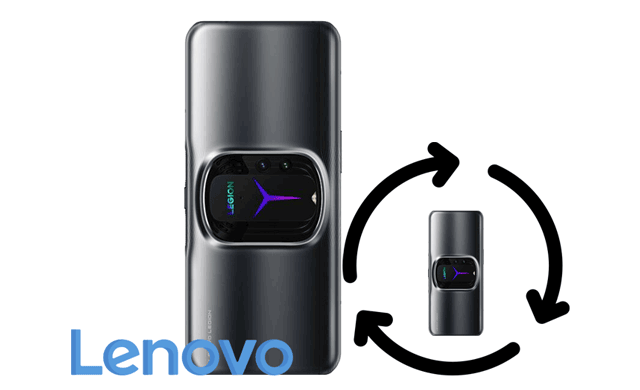
Teil 1. Wie kann ich gelöschte Dateien auf meinem Lenovo-Tablet über die Lenovo Mobile Data Recovery Software wiederherstellen?
Teil 2. Wie kann ich Daten von meinem Lenovo-Telefon mit einem Computer-Backup wiederherstellen?
Teil 3. So stellen Sie gelöschte Dateien von Lenovo über Google Drive Backup wieder her
Teil 4. So rufen Sie gelöschte Daten auf einem Lenovo-Telefon mit einer SD-Karte ab
Bonus-Tipps, die Ihnen gefallen könnten
Der Verlust wichtiger Dateien von Ihrem Lenovo-Telefon ist nicht das Ende der Welt. Mit Coolmuster Lab.Fone for Android können Sie die gelöschten Daten problemlos aus dem internen Speicher oder der SD-Karte von Lenovo wiederherstellen, auch wenn keine Sicherungsdatei vorhanden ist. Darüber hinaus können Sie auch den vorhandenen Telefoninhalt zur Sicherung auf Ihren Computer exportieren.
Hauptmerkmale von Coolmuster Lab.Fone for Android:
So verwenden Sie die Lenovo (Android) Telefon-Datenrettungssoftware:
1. Installieren Sie die Software, führen Sie sie auf Ihrem Computer aus und tippen Sie auf Android-Wiederherstellung , um fortzufahren.

2. Schließen Sie Ihr Lenovo-Telefon über ein USB-Kabel an den Computer an und aktivieren Sie das USB-Debugging auf Ihrem Telefon, wenn Sie dazu aufgefordert werden.

Sobald die Verbindung hergestellt ist, werden die Datentypen angezeigt, die Sie von Ihrem Gerät wiederherstellen können. Wählen Sie den Inhalt aus, den Sie wiederherstellen möchten, und tippen Sie auf Weiter , um fortzufahren.

Befolgen Sie die Anweisungen auf dem Bildschirm, um fortzufahren, bis auf der linken Seite verschiedene Kategorien angezeigt werden.
Anmerkung: Wenn Sie die gewünschten Dateien nicht finden können, versuchen Sie, Ihr Gerät vor der Wiederherstellung bei Bedarf zu rooten.

3. Wählen Sie im linken Bereich den Datentyp aus, den Sie wiederherstellen möchten, und zeigen Sie eine Vorschau des gesamten Inhalts an. Kreuzen Sie als Nächstes die gewünschten Elemente an und klicken Sie auf die Schaltfläche "Wiederherstellen " in der unteren rechten Ecke, um sie auf Ihrem Computer wiederherzustellen.

Trinkgeld: Aktivieren Sie bei Bedarf die Option Nur gelöschte Elemente anzeigen , um die gelöschten Dateien zu überprüfen.
Weiterführende Literatur:
Top 5 Android-SMS-Wiederherstellungs-Apps, die Sie besser kennen sollten (Tutorials enthalten)
Angenommen, Sie haben Ihr Lenovo Telefon zuvor auf dem Computer gesichert, z. B. Fotos, Musik, Videos und Dokumente. Sie können sie über ein USB-Kabel direkt auf Ihrem Lenovo-Telefon wiederherstellen. Beachten Sie, dass die geschützten und DRM-Mediendateien auf diese Weise nicht unterstützt werden.
So geht's:
1. Schließen Sie Ihr Lenovo-Telefon mit einem USB-Kabel an Ihren Computer an.
2. Doppelklicken Sie nach der Erkennung auf Ihrem Computer > Ihrem Lenovo-Telefon unter Wechselmedien auf Arbeitsplatz/Dieser PC.
3. Wählen Sie die Dateien aus, die Sie aus einem PC-Ordner wiederherstellen möchten.
4. Kopieren Sie sie und fügen Sie sie in den internen Speicher des Telefons ein. Wenn Sie fertig sind, trennen Sie Ihr Lenovo-Telefon vom Computer.

Siehe auch: So sichern Sie ein Android-Telefon / -Tablet auf einer SD-Karte
Sie können gelöschte Dateien auch von Google Drive abrufen, wenn Sie zuvor die automatische Synchronisierung von Dateien mit Google Drive aktiviert haben.
Hier sind die Schritte:
1. Öffnen Sie die Google Drive-App auf Ihrem Gerät oder besuchen Sie drive.google.com von einem beliebigen Browser aus.
2. Melden Sie sich bei demselben Google-Konto an, mit dem Sie Ihre Lenovo-Daten gesichert haben.
3. Tippen Sie auf den Abschnitt Meine Ablage , wählen Sie die Datei aus, die Sie herunterladen möchten, und klicken Sie auf das Drei-Punkte-Symbol daneben> wählen Sie die Option Herunterladen .
4. Warten Sie, bis der Downloadvorgang abgeschlossen ist.

Was kann ich tun, wenn die Daten nicht im Abschnitt "Meine Ablage" angezeigt werden? Sie können die Option Papierkorb auf der linken Seite auswählen> die Datei, die Sie wiederherstellen möchten, zu suchen und mit der rechten Maustaste darauf zu klicken > auf Wiederherstellen zu klicken, um sie von Google Drive zu entfernen.
Angenommen, Ihr Lenovo-Telefon unterstützt eine SD-Karte und Sie haben die Dateien jemals auf die SD-Karte verschoben, bevor sie verloren gegangen sind. In diesem Fall können Sie die gelöschten Dateien von der SD-Karte auf Ihrem Telefon wiederherstellen.
Hier ist, was Sie tun können:
1. Lassen Sie Ihre SD-Karte in das Lenovo-Telefon eingelegt und verbinden Sie das Gerät mit Ihrem PC. Oder nehmen Sie die SD-Karte aus Ihrem Telefon heraus und schließen Sie sie über einen Kartenleser an den PC an.
2. Wenn Sie erkannt werden, öffnen Sie Arbeitsplatz > der SD-Karte unter Wechselmedien > DCIM > wählen Sie den Inhalt aus, den Sie auf Ihrem Telefon wiederherstellen möchten.
3. Ziehen Sie die Dateien per Drag & Drop auf den internen Speicher des Telefons oder auf den Computer.

Das wars! Sie müssen jedoch sicherstellen, dass genügend interner Speicher vorhanden ist, um die wiederhergestellten Dateien zu speichern.
Im Folgenden finden Sie einige Tipps, über die Sie sich möglicherweise ebenfalls Sorgen machen. Lassen Sie uns erkunden.
1. Wie kann man Daten von einem toten Lenovo-Telefon wiederherstellen?
In einigen Fällen kann Ihr Lenovo-Telefon beschädigt oder tot werden, und Sie können die oben genannten gängigen Methoden nicht verwenden, um die Dateien wiederherzustellen. In diesem Moment können Sie sich auf diese Anleitung beziehen, um Daten von einem toten Telefon wiederherzustellen.
2. Wie setze ich ein Lenovo Telefon/Tablet auf die Werkseinstellungen zurück?
Möglichkeit 1:
Möglichkeit 2:
1. Schalten Sie Ihr Lenovo-Telefon aus und schließen Sie es nicht an ein Ladegerät an.
2. Halten Sie die richtige Tastenkombination gedrückt, um das Gerät in den Wiederherstellungsmodus zu versetzen.
3. Wählen Sie mit den Lautstärketasten die Option Daten löschen/Zurücksetzen auf Werkseinstellungen oder Zurücksetzen auf Werkseinstellungen.
4. Bestätigen Sie den Vorgang mit der Ein-/Aus-Taste .
5. Wenn Sie fertig sind, wählen Sie die Option System jetzt neu starten, um Ihr Gerät neu zu starten.

Alle oben genannten Lösungen führen die mobile Wiederherstellung von Lenovo durch, aber die letzten drei Optionen funktionieren nur, wenn Sie zuvor ein Backup erstellt haben. Daher ist nur Coolmuster Lab.Fone for Android der beste Weg, da es zum Wiederherstellen von Daten ohne Backup und zum Exportieren des vorhandenen Inhalts vom Gerät funktioniert. Das ist auch der Grund, warum ich Ihnen das Lenovo Recovery-Tool wärmstens empfehlen kann.
Verwandte Artikel:
3 Möglichkeiten, Lenovo Mobile Backup auf dem PC zu erstellen (einfach und schnell)
[Vollständige Anleitung] Wie kann ich Daten von einem gemauerten Telefon wiederherstellen?
Wie realisiert man die Wiederherstellung von SD-Karten für Android? (Empfohlen)
Wie kann man gelöschte Screenshots erfolgreich von einem Android-Handy wiederherstellen? (Bewährt)
Wie kann man Daten von einem wassergeschädigten Android-Handy in jeder Hinsicht wiederherstellen?

 Android-Wiederherstellung
Android-Wiederherstellung
 Wie führe ich die Lenovo Mobile Recovery durch? [Bestes Lenovo-Wiederherstellungstool enthalten]
Wie führe ich die Lenovo Mobile Recovery durch? [Bestes Lenovo-Wiederherstellungstool enthalten]





